数据库备份与日志备份是数据库维护的日常工作,备份的目的是在于当数据库出现故障或者遭到破坏时可以根据备份的数据库及事务日志文件还原到最近的时间点将损失降到最低点。
数据库备份可以手动备份和语句备份
1.鼠标右键选择你要进行备份的数据库-任务-备份
可以在常规选项页面你可以选择备份类型是进行完整数据库备份还是差异数据库备份
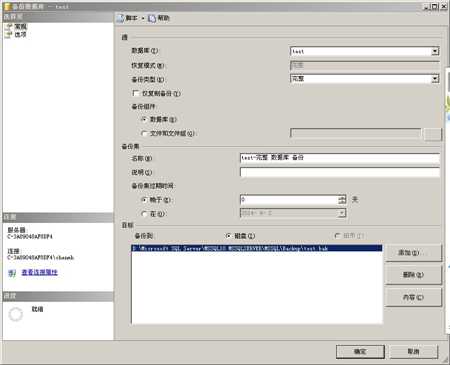
2.点击添加选项,选择数据库文件的存放路径
注意文件名记得加后缀.bak,便于恢复时的查找
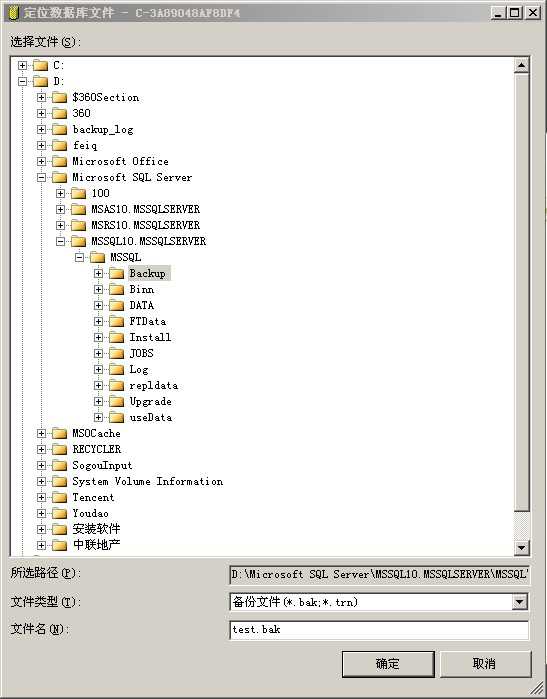
右键数据库-还原数据库-添加需要进行还原的数据库文件路径
在还原源选项中你可以选择‘源数据库’,‘源设备’。1.选择源数据库工具会自动显示该数据库之前的一些备份,然后直接选择需要还原的数据库备份集。
2.选择源设备点击后面的...,添加需要还原的数据库文件
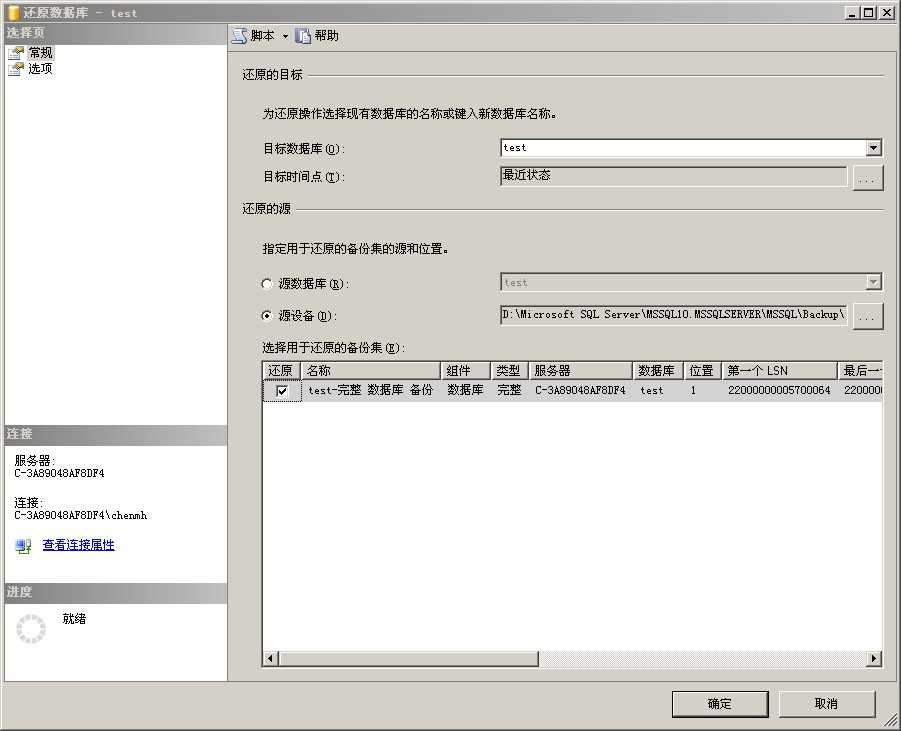
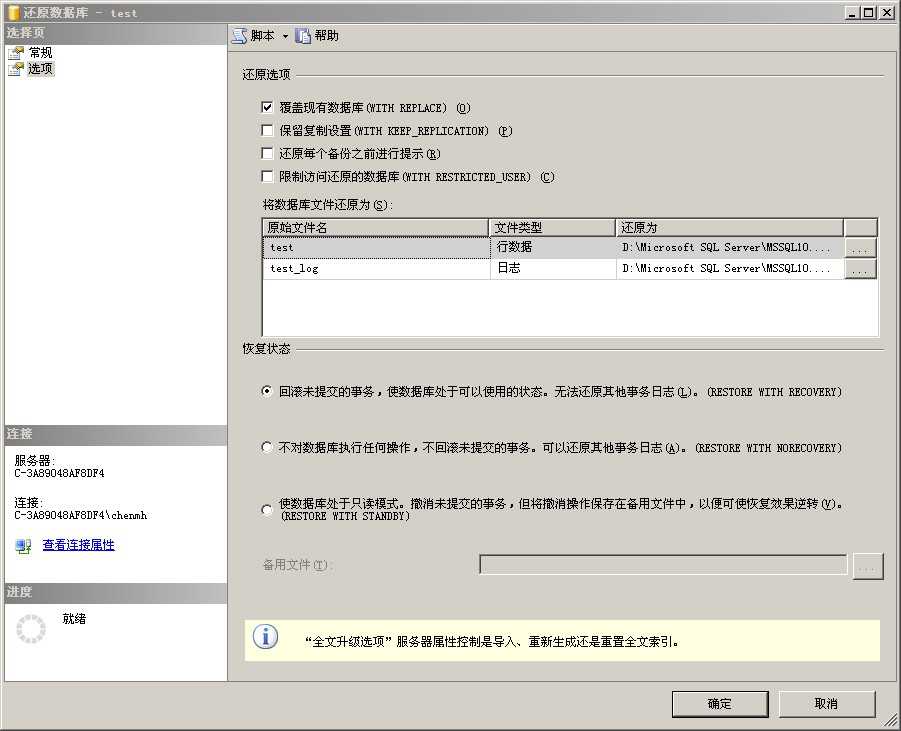
2.点击确认还原数据库
数据库的分离与附加
SQL Server提供了“分离/附加”数据库、“备份/还原”数据库、复制数据库等多种数据库的备份和恢复方法。这里介绍一种学习中常用的“分离/附加”方法,类似于大家熟悉的“文件拷贝”方法,即把数据库文件(.MDF)和对应的日志文件(.LDF)拷贝到其它磁盘上作备份,然后把这两个文件再拷贝到任何需要这个数据库的系统之中。比如,在实验教学过程中,同学们常常想把自己在学校实验室计算机中创建的数据库搬迁到自己的计算机中而不想重新创建该数据库,就可以使用这种简单的方法。但由于数据库管理系统的特殊性,需要利用SQL Server提供的工具才能完成以上工作,而直接的文件拷贝是行不通的。
这个方法涉及到SQL Server分离数据库和附加数据库这两个互逆操作工具。
1、分离数据库就是将某个数据库(如student_Mis)从SQL Server数据库列表中删除,使其不再被SQL Server管理和使用,但该数据库的文件(.MDF)和对应的日志文件(.LDF)完好无损。分离成功后,我们就可以把该数据库文件(.MDF)和对应的日志文件(.LDF)拷贝到其它磁盘中作为备份保存。
2、附加数据库就是将一个备份磁盘中的数据库文件(.MDF)和对应的日志文件(.LDF)拷贝到需要的计算机,并将其添加到某个SQL Server数据库服务器中,由该服务器来管理和使用这个数据库。
1. 在启动SSMS并连接到数据库服务器后,在对象资源管理器中展开服务器节点。在数据库对象下找到需要分离的数据库名称,这里以student_Mis数据库为例。右键单击student_Mis数据库,在弹出的快捷菜单中选择属性。
2. 在“数据库属性”窗口左边“选择页”下面区域中选定“选项”对象,然后右边区域的“其它选项”列表中找到“状态”项,单击“限制访问”文本框,在其下拉列表中选择“SINGLE_USER”。
3. 点击“确定”按钮后将出现一个消息框,通知我们此操作将关闭所有与这个数据库的连接,点击“是”按钮后,数据库名称后面增加显示“单个用户”。右键该数据库名称,在快捷菜单中选择“任务”的二级菜单项“分离”。
4.分离数据库窗口中列出了我们要分离的数据库名称,参数设置完成后,单击底部的”确定”按钮,就完成了所选数据库的分离操作。
1. 将需要附加的数据库文件和日志文件拷贝到某个已经创建好的文件夹中。
2.右击数据库对象,并在快捷菜单中选择“附加”命令,打开“附加数据库”窗口。
3. 在“附加数据库”窗口中,单击页面中间的“添加”按钮,打开定位数据库文件的窗口,在此窗口中选择要附加的数据库文件(后缀.MDF)
4. 单击“确定”按钮就完成了附加数据库文件的设置工作,单击确定按钮,完成数据库的附加任务。
语句:
1.更改数据库的名称

2.表中有数据的情况下再添加列、删除列
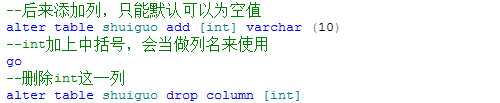
3.在SQLServer 中各种查询语句的使用示例
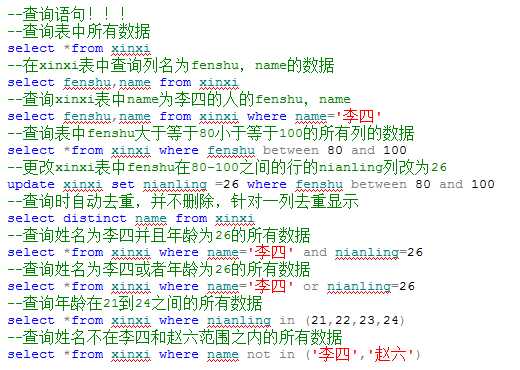
4.模糊查询的语句
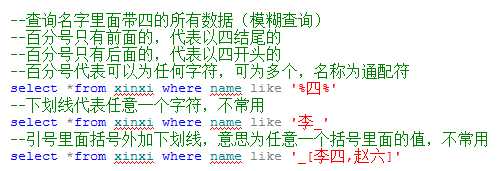
5.排序语句、排序并查前三名的语句
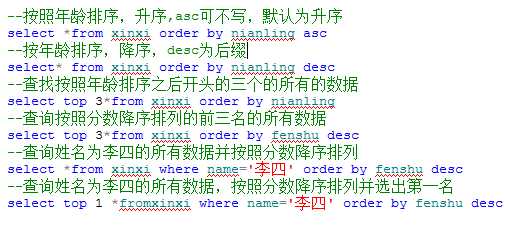
原文:http://www.cnblogs.com/tonyhere/p/5568078.html